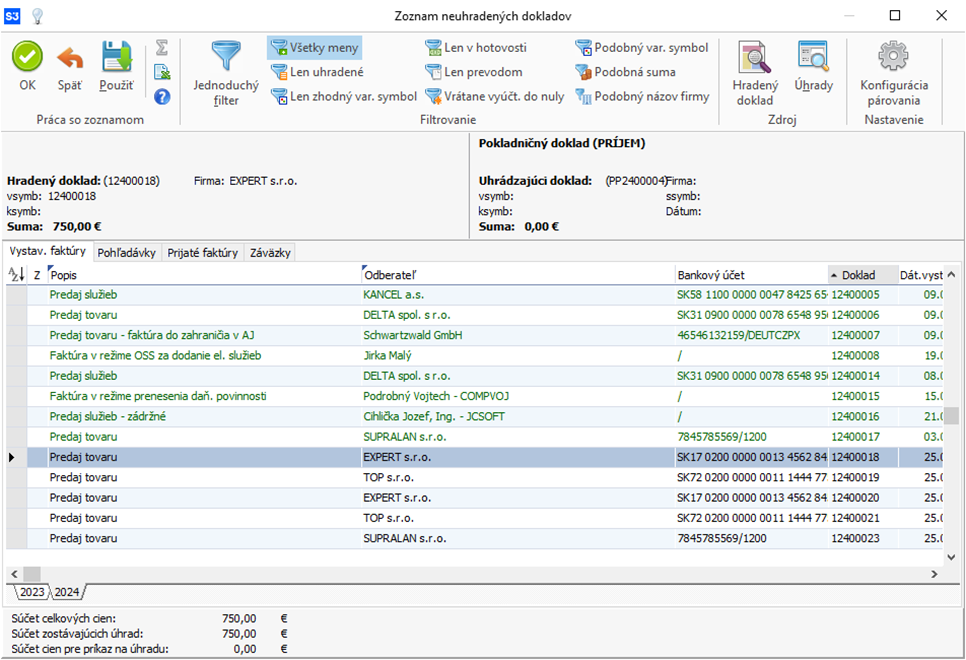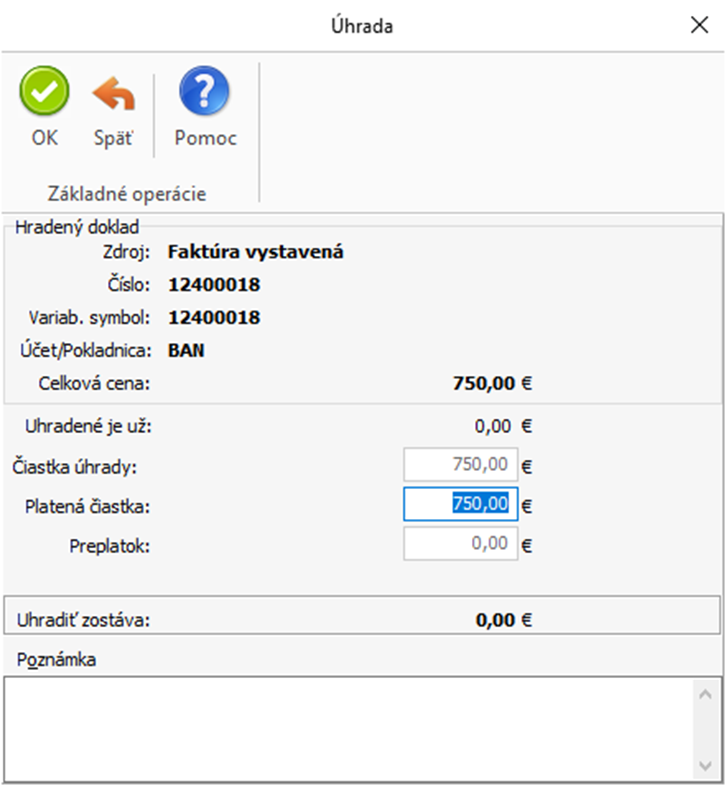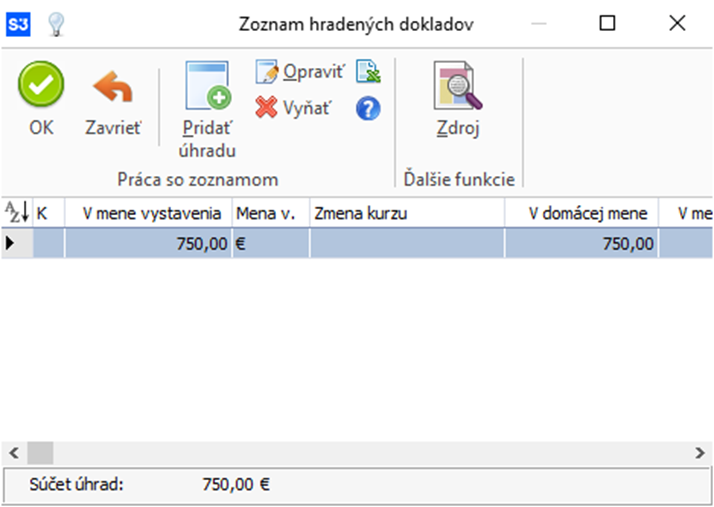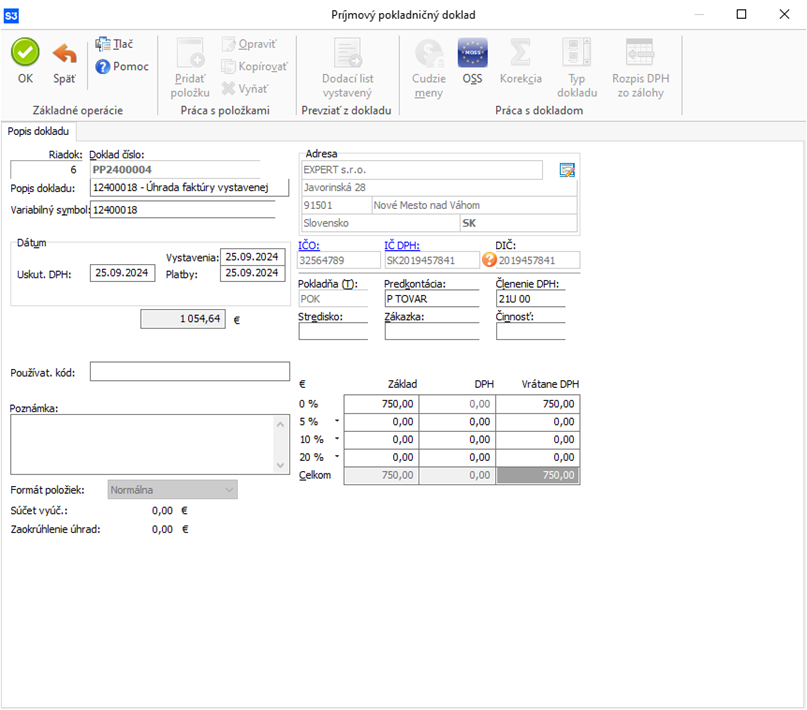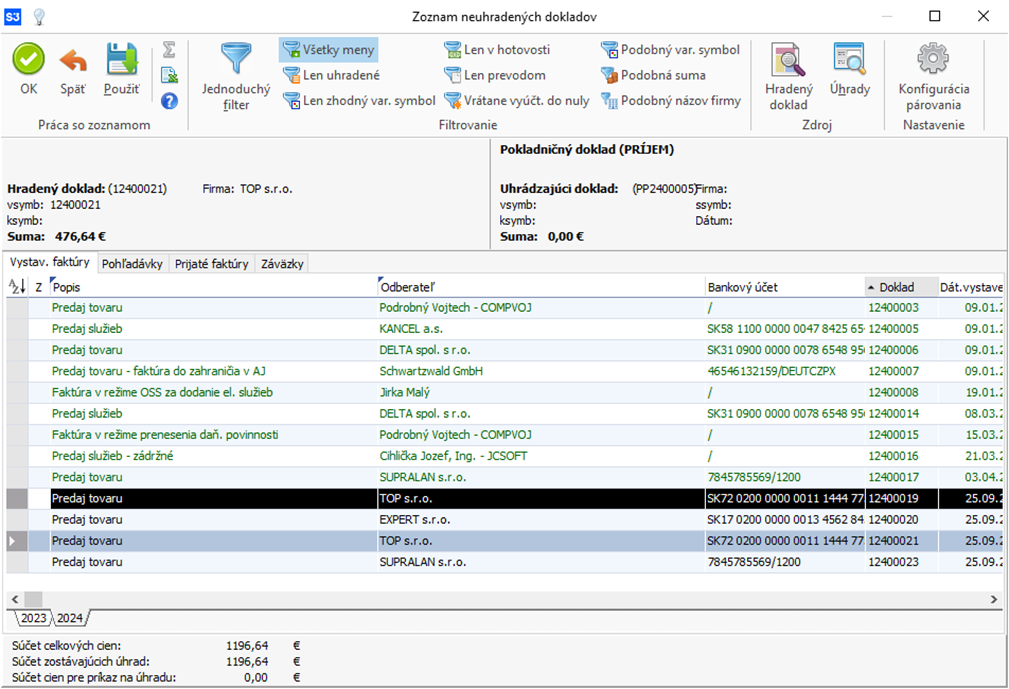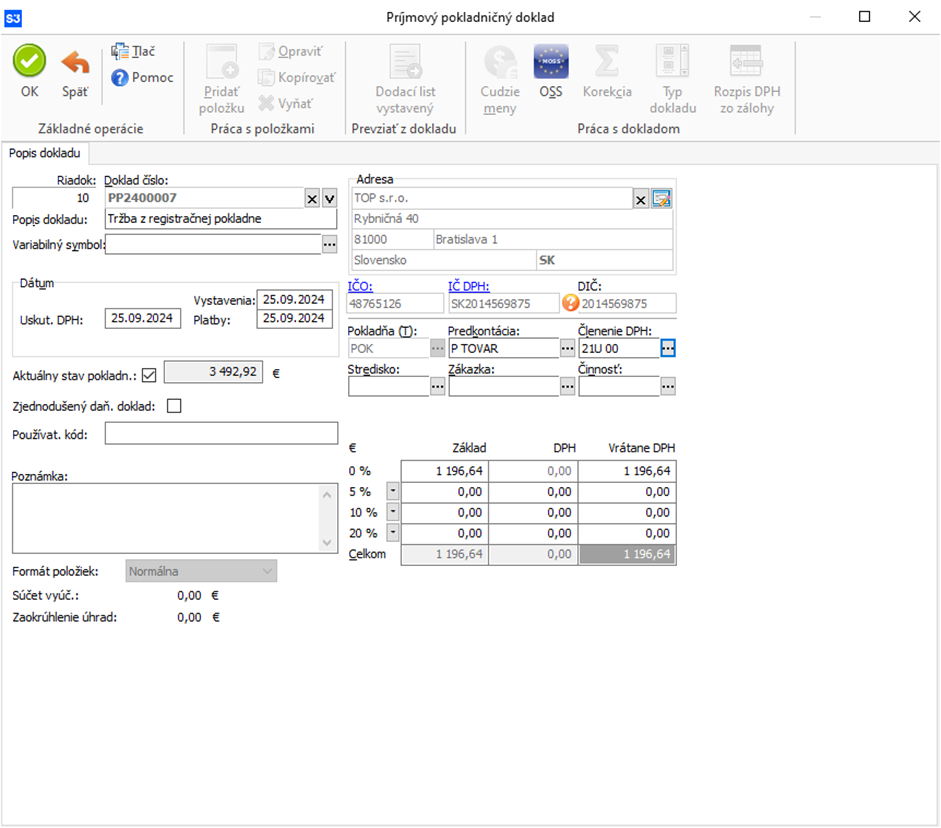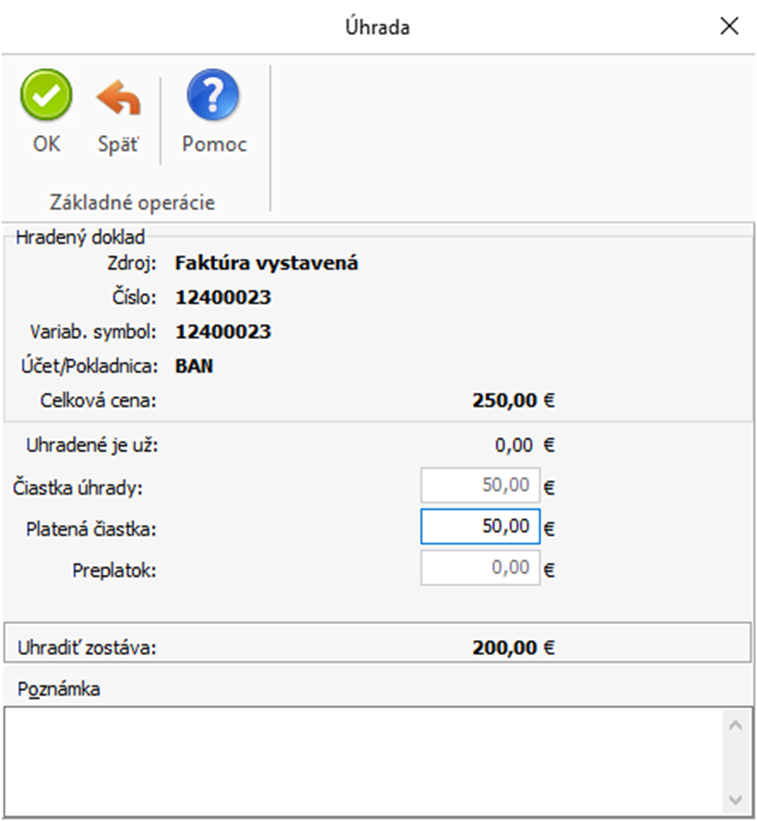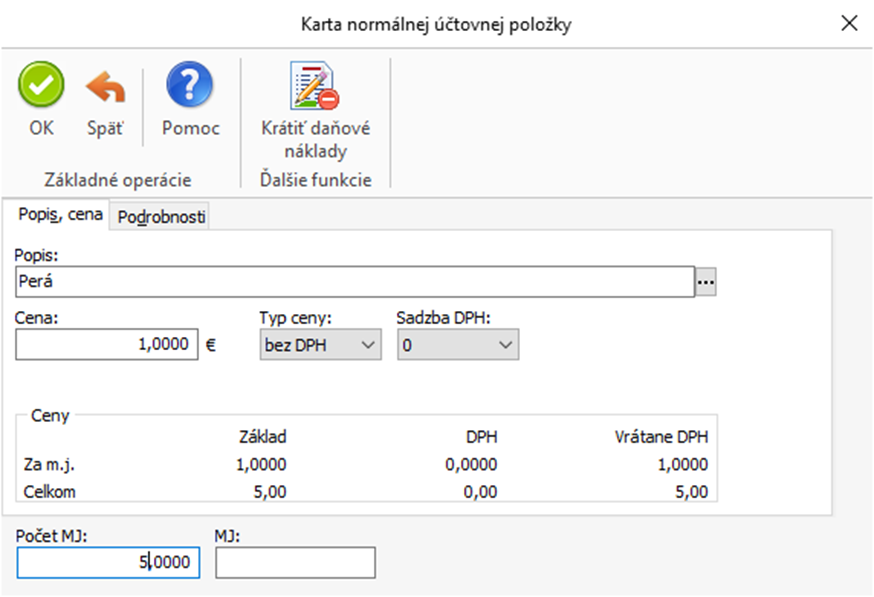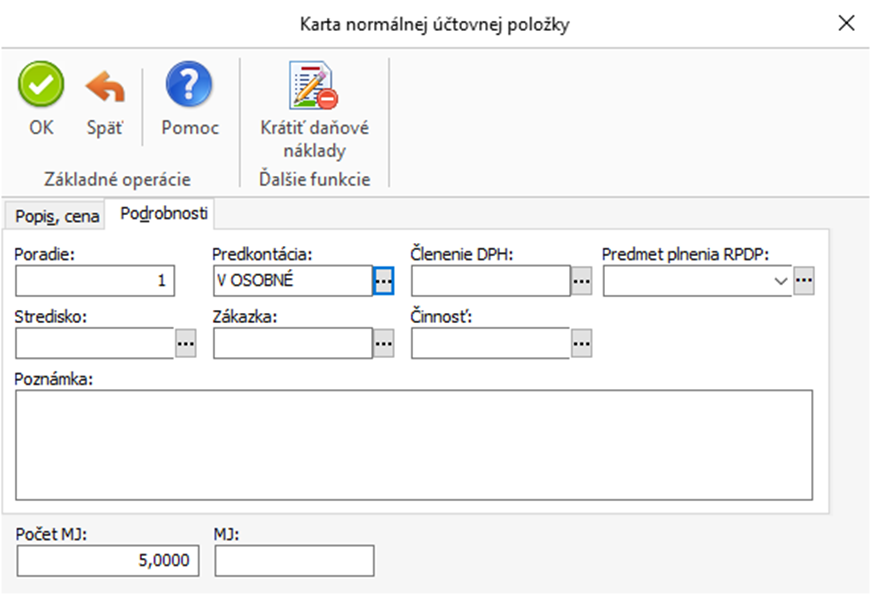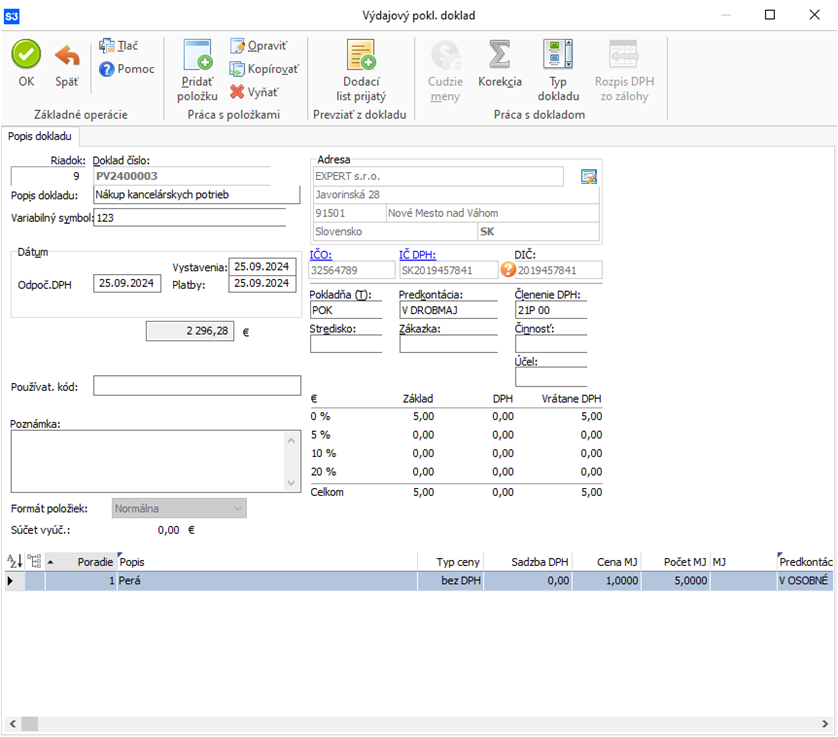Pokladňa v jednoduchom účtovníctve
Pokladňa rieši všetky hotovostné účtovné operácie v Money S3. Nasledujúce príklady sa týkajú úhrad vystavených faktúr v hotovosti (a to aj viacerými jedným dokladom), čiastočných úhrad, úhrad prijatých dodávateľských faktúr a výdaj z pokladne na voľnej položke.
Úhrada vystavenej faktúry v hotovosti
Príklad: Firma EXPERT s.r.o obdržala od firmy DEMO Jednoduché účtovníctvo faktúru na 750 EUR za predaj tovaru. Rozhodla sa faktúru uhradiť v hotovosti na prevádzke firmy DEMO Jednoduché účtovníctvo
Postup:
- Najprv si zadáte Vystavenú faktúru štandardným postupom.
- Následne na karte Účtovníctvo /Pokladňa a banka zvolíte Pokladničné doklady .
- Zobrazí sa zoznam Pokladničných dokladov , kde zvolíte Nový príjem .
- Zobrazí sa karta Príjmový pokladničný doklad , ktorú môžete začať vyplňovať. Číslo dokladu je tu automaticky generované podľa nastavenia číselných radov (karta Money/Možnosti a nastavenia/Správa zoznamov/Číselné rady) alebo podľa nastavenia v Type pokladničného dokladu .
- Skontrolujte, či dátum úhrady zodpovedá dňu, kedy je faktúra hradená.
- Ďalej skontrolujte, či je v kolónke Pokladňa zadaný správny údaj o pokladni, do ktorej chcete faktúru hradiť. Zvolíte ju tlačidlom s tromi bodkami.
- Tlačidlom pri kolónke Variabilný symbol zobrazíte Zoznam neuhradených dokladov , v ktorom si podľa variabilného symbolu vyhľadáte hradenú faktúru.
- Výber hradenej faktúry potvrdíte tlačidlom OK .
- Program ponúkne Kartu úhrady na kontrolu, ktorú potvrdíte tlačidlom OK .
- Zobrazí sa Zoznam hradených dokladov , ktorý potvrdíte tlačidlom OK .
- Tlačidlom s tromi bodkami pri kolónke Predkontácie zvolíte zaúčtovanie pokladničného dokladu. Vyberiete P TOVAR – Príjmy za tovar.
- Rovnakým spôsobom vyberiete pri kolónke Členenie DPH 21U 00 – Príjmy bez vplyvu na DPH, bez vplyvu na KV.
- Teraz máte Pokladničný doklad vyplnený, potvrdíte ho tlačidlom OK .
- Program je možné vytlačiť – Tlač dokladu - Pokladničný doklad .
- Nakoniec sa zobrazí zoznam Pokladničných dokladov , ktorý môžete zavrieť alebo pokračovať v ďalších úhradách.
Úhrada viacerých faktúr jedným pokladničným dokladom
Príklad: Firma TOP s.r.o. nakúpila opakovane od DEMO Jednoduché účtovníctvo tovar. Zástupca firmy TOP s.r.o. prišiel faktúry uhradiť v hotovosti.
Postup:
- Najprv si vytvorte minimálne dve Vystavené faktúry štandardným postupom.
- Následne zvolíte na karte Účtovníctvo / Pokladňa a banka / Pokladňa / Zoznam pokladničných dokladov .
- Tlačidlom Nový príjem sa vám zobrazí Karta pokladničného dokladu .
- Kartu vyplníte známym spôsobom, iba do políčka popis napíšete Úhrada vstavených faktúr.
- Skontrolujete, či dátum na doklade zodpovedá dátumu úhrady faktúr.
- Tlačidlom s tromi bodkami pri políčku Variabilný symbol otvoríte Zoznam neuhradených dokladov .
- Vyberiete hradené doklady a označíte ich.
- Potvrdíte svoj výber tlačidlom OK .
- Postupne sa vám budú otvárať Karty úhrad faktúr, ktoré taktiež potvrdíte tlačidlom OK .
- Predkontáciu vyberiete P Tovar – Príjmy za tovar.
- Členenie DPH zvolíte 21U 00 – Príjmy bez vplyvu na DPH, bez vplyvu na KV.
- Keďže hradíte niekoľko faktúr súčasne, je nutné si cez tlačidlo pri políčku Adresa vybrať adresu v okne Výber z adresára, toto však vykonáte, iba ak hradíte viac faktúr jednej firmy. Pokiaľ hradíte na jednom pokladničnom doklade viac faktúr rôznych firiem, políčko Adresa necháte nevyplnené.
- Variabilný symbol na pokladničnom doklade nie je vyplnený, pretože sa jedná o úhradu viacerých dokladov. Do peňažného denníka sa variabilný symbol prenesie k jednotlivým položkám úhrady.
- Teraz je Pokladničný doklad hotový. Potvrdíte ho tlačidlom OK .
- Zobrazený Peňažný denník opustíte tlačidlom Zavrieť .
Čiastočná úhrada vystavenej faktúry
Príklad: Firma DEMO Jednoduché účtovníctvo vykonala firme SUPRALAN s.r.o. servisnú prehliadku stroja. Za túto službu vystavila faktúru na čiastku na 250 EUR. Zároveň sa dohodol na úhrade tejto faktúry formou splátkového kalendára. Zástupca firmy SUPRALAN s.r.o. sa dostavil a vykonal úhradu prvej splátky vo výške 50 EUR.
Postup:
- Najprv si vytvoríte Vystavenú faktúru štandardným spôsobom.
- Na karte Účtovníctvo / Pokladňa a banka / Pokladňa otvorte Zoznam pokladničných dokladov .
- Tlačidlom Nový príjem sa otvorí Karta pokladničného dokladu .
- Tlačidlom u políčka Variabilný symbol otvoríte Zoznam neuhradených dokladov a vyberiete príslušný hradený doklad. V našom prípade je to faktúra firmy SUPRALAN s.r.o. Svoju voľbu potvrdíte tlačidlom OK .
- Zobrazí sa Karta úhrad .
- V políčku Čiastka úhrady prepíšete čiastku na 2.000,-, zároveň sa vám pri políčku Uhradiť zostáva zobrazí zostávajúca čiastka na úhradu. V našom prípade je to 4.539,-
- Kartu úhrady potvrdíte tlačidlom OK .
- Teraz vám už zostáva vybrať Predkontáciu P SLUŽBY – Príjmy za služby a Členenie DPH 21U 00 – Príjmy bez vplyvu na DPH, bez vplyvu na KV.
- Doklad uložíte tlačidlom OK .
Úhrada prijatej faktúry v hotovosti
Príklad: Firma DEMO Jednoduché účtovníctvo nakúpil materiál v celkovej sume 400 EUR. Pri ďalšom nákupe v tomto veľkoobchode firma DEMO Jednoduché účtovníctvo faktúru za materiál uhradí v hotovosti. Teraz si túto úhradu musí zaúčtovať vo svojej pokladni ako výdaj.
Postup:
- Na karte Účtovníctvo / Pokladňa a banka / Pokladňa otvoríte Zoznam pokladničných dokladov a zvolíte Nový výdaj .
- Otvorí sa karta Výdajový pokladničný doklad.
- Skontrolujete dátum úhrady a typ pokladne, z ktorej vykonávate úhradu.
- Pomocou tlačidla s tromi bodkami pri Variabilnom symbole otvorte Zoznam neuhradených dokladov .
- Vyberiete faktúru od firmy EXPERT s.r.o. a svoju voľbu potvrdíte tlačidlom OK .
- Otvorí sa karta Úhrady , ktorú potvrdíte tlačidlom OK .
- Potvrdíte Zoznam hradených dokladov .
- Predkontáciu vyberiete – V DROBMAJ – Výdaje za drobný materiál.
- Členenie DPH zvolíte DPH 21P 00 – Príjmy bez vplyvu na DPH, bez vplyvu na KV.
- Teraz je Výdajový pokladničný doklad úplne hotový. Uložíte ho pomocou tlačidla OK .
- Program vám ponúkne tlač Výdajového pokladničného dokladu.
- Zoznam Pokladničných dokladov zostane otvorený. Môžete ďalej pokračovať v účtovaní alebo zoznam Zavrieť .
Výdaj z pokladne na voľnej položke
Príklad: Firma DEMO Jednoduché účtovníctvo nakúpil v predajni EXPERT s.r.o. kancelárske potreby. Zaplatil v hotovosti a bola mu vystavená účtenka za hotové. Tú si teraz zaúčtujete v pokladni ako výdaj.
Postup:
- Na karte Účtovníctvo / Pokladňa a banka / Pokladňa otvoríte Zoznam pokladničných dokladov a zvolíte Nový výdaj.
- Otvorí sa karta Výdajový pokladničný doklad.
- Do poľa Popis napíšete Nákup kancelárskych potrieb.
- Skontrolujete, či sa Dátum úhrady na karte dokladu zhoduje s dátumom, kedy chcete účtenku hradiť.
- Do poľa Variabilný symbol opíšete č. dokladu z účtenky, v tomto prípade je to č.123.
- Z Adresára vyberiete firmu Kancelárske potreby s.r.o.
- Predkontáciu vyberiete – V DROBMAJ – Výdaje za drobný materiál.
- Členenie DPH zvolíte DPH 21P 00 – Príjmy bez vplyvu na DPH, bez vplyvu na KV.
- Teraz pridáte na doklad položky pomocou tlačidla Pridať položku .
- Otvorí sa Karta normálnej účtovnej položky.
- Do poľa Popis zapisujete jednotlivé položky z účtenky.
- Do poľa Cena uvediete cenu za jednotlivé položky.
- Do poľa MJ uvediete počet merných jednotiek.
- V záložke Podrobnosti môžete ľubovoľne zapisovať do kolónky Poznámka. Ak jednotlivé položky účtovaného pokladničného dokladu nespadajú do rovnakej predkontácie, je možné v poli Predkontácia vybrať predkontáciu inú.
- Teraz je doklad úplne vyplnený a tlačidlom OK ho uložíte do zoznamu Pokladničných dokladov .
V prípade problémov s Vaším Money S3 kontaktujte prosím našu Zákaznícku podporu, a to buď písomne priamo v Money S3 cez záložku Money / Zákaznícka podpora alebo na podpora@money.sk alebo telefonicky na čísle 0249 212 345 (iba pre užívateľov so zaplatenou službou Podpora a Aktualizácia).